CAD圆弧怎么画
问:CAD圆弧怎么画?
答:我现在就来回答一下CAD圆弧怎么画这个问题。在CAD当中,画圆弧有好多种方式。具体是选择哪个种方式要看我们有什么已知的条件。
执行CAD圆弧命令有以下三种方法分别是。
1. 单击菜单栏上的"绘图">>"圆弧"下面的任何一种绘制圆弧的命令。
2. 在工具栏上单击"圆弧命令"。
3. 在命令行上输入"ARC",再按"空格键"执行画圆弧命令。
下面我就以三点画圆弧的方式来演示一下CAD圆弧怎么画的。
1. 执行圆弧命令。
单击菜单栏上的"绘图">>"圆弧"下面的"三点"。

2. 指定圆弧起点。
命令行提示"指定圆弧的起点或 [圆心(C)]:",我们在屏幕上想要的位置单击一点。
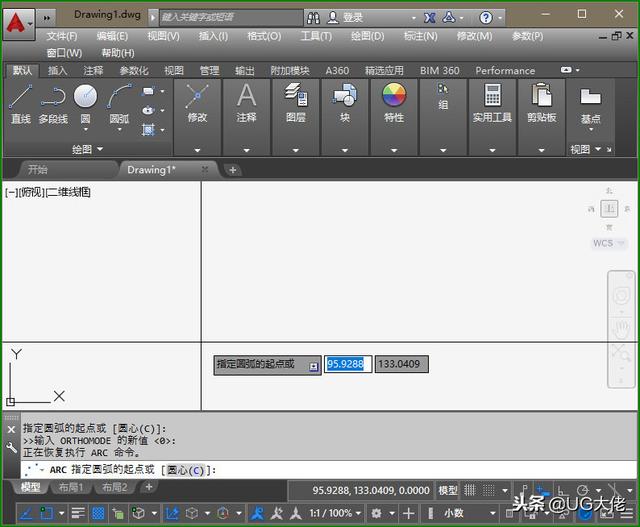
3. 指定圆弧中点。
命令行提示"指定圆弧的第二个点或 [圆心(C)/端点(E)]:",现在在屏上单击一点。来确定圆弧的第二点。

4. 指定圆弧结束点。
命令行提示"指定圆弧的端点:",这时还在是想要的位置单击,来指定圆弧的端点。

5. 完成CAD圆弧的绘制
至此我们就演示了一下CAD圆弧怎么画当中的三点画圆弧,其它的画圆弧的方式都是类似的,请看下方画圆弧的其它参数的介绍。

下面我就来圆弧命令的选项介绍如下。
三点:指定圆弧的起点、终点以及圆弧上任意一点。
起点:指定圆弧的起点。
终点:指定圆弧的终点。
圆心:指定圆弧的圆心。
方向:指定和圆弧起点相切的方向。
长度:指定圆弧的弦长。
角度:指定圆弧包含的角度。一般情况下,顺时针为负,逆时针为正。
半径:指定圆弧的半径。
注意:
圆弧的角度与半径值均有正、负之分。默认情况下CAD在逆时针方向上绘制出较小的圆弧,如果输入负数半径值,就可以绘制出较大的圆弧。
如果大家还是不懂的话可以私信或者留言。
,




